用word排版一寸照片,照片模版
- 格式:docx
- 大小:777.17 KB
- 文档页数:4

制作要点:
1. 加白边的普通1寸证件照尺寸:
照片2.78cm * 3.8Cm, 加白边后为:3.1cm * 4.2cm
2. 身份证大头照尺寸:
3.3cm * 2.2cm
(通常派出所不会同意自己PS这种证件照的,所以本文略过此尺寸。
还有无白边证件照、护照证件照、签证证件照,等等,仅仅是尺寸不同,制作原理一样,所以也略过。
)
3. 5寸相纸尺寸:12.7cm * 8.9cm
4. 照片分辨率最好为300像素/英寸,至少不能小于120像素/英寸,否则影响冲印效果。
5. 在普通电脑显示器上PS图像时,如果图片分辨率大于72像素/英寸,显示器上的图像会比照片实际尺寸大很多,这很正常,不必刻意缩小图片。
步骤如下:
1. 打开一张照片,最好是在红或蓝或白等单色背景下照的照片,这样更符合证件照的规定,也省去后期ps修改背景的麻烦。
本文随便选了一张照片作演示。
用剪裁工具,剪裁成普通证件照尺寸,如图所示设置尺寸和分辨率
2. 设置背景色为白色,点击菜单:图像-->画布大小, 给照片加白边
3. 点击菜单:编辑-->定义图案,任意起名,比如起名“证件1”
4. 重新新建一个文件,5寸相纸尺寸,参数如图
5. 点击菜单:编辑-->填充,使用“图案”,在自定图案栏点击黑色小三角,选择刚才定义的图案“证件1”
6. 用剪裁工具, 设置如图参数,裁掉多余部分,完成。

希望以后大家再也不用为急着用的一寸照烦恼了,自己制作然后直接拿到相店打印就行
了!
首先要知道的数量关系:
6寸=x
1寸=x
2寸=X
1. 打开你欲制作照片
2. 在工具栏,点裁剪工具(调宽度:厘米,高度:厘米,分辨率:300像素),在照片上选取合适的位置,点属性栏(确定")(如下图)
交件⑺ 輪辑② 国像⑴ 图层3 选释① 濾谟(1)视圈世)固口⑩ 帘助⑩
13 夏黎一寸16)1 - jpg d 40-IS (RGB/8)I'nW
3•点图像一画布大小:(调宽:厘米,高:厘米,相对:打")点确定(如下
图)
效果如下图
4•点"编辑"--"定义图像",将裁剪好的照片定义为图案
5新建一个画布:点文件--新建(调宽度:厘米,高度:厘米,分辨率300像素/英寸)(如下图)
6•点编辑--填充:(使用自定义图案,选择刚保存照片图案)(如下图)
最终效果:
备注:
照片背景:纯红色R255G0B0 深红色R220G0B0
蓝色:R60G140B220。

word如何统一设置图片格式
在word中,默认插入的嵌入式图片是不能批量统一设置格式版式的,只有将默认修改为四周型后,才可以批量修改图片版式或大小,下面让店铺为你带来word统一设置图片格式的方法。
word统一设置图片格式步骤:
1、打开word,在”工具“菜单下选择”选项“命令;
2、在”选项“窗口中,在”编辑”选项卡下,将插入图片的格式选择为“四周型”;
3、在“插入”菜单中选择“图片”/“来自文件”;
4、在“插入图片“对话框中选择要插入的图片;
5、在“绘图”工具栏中的“添加或删除按钮”中选择“选中多个对象”;
6、使用“选中多个对象”,将所有插入的图片全部选中;
7、双击任意一图片,在弹出的对话框中,就可以统一设置版式或大小了;
8、确定,完成,此时,所有的图片都变成了统一设置完成。
关于word统一设置图片格式的相关文章推荐:。

怎样在五寸相纸上排地寸照片
1、打开你欲制作照片;
2、在工具栏,点裁剪工具(调宽度:2.5厘米,高度:3.5厘米,分辨率:300 像素),在照片上选取合适的位置,点属性栏(确定√)(如下图)
3、点图像—画布大小:[调宽:0.675(纵向0.4667)厘米,高:0.95厘米(纵向0.7333),相对:打√(以下以横向为例)点确定(如下图)]
注:2寸调宽:0.95,高1.05
效果如下图:
4、点“编辑”—“定义图像”,将裁剪好的照片定义为图案;
5、新建一个画布:点文件—新建(调宽度:12.7厘米,高度:8.9厘米,分辨率:300像素/英寸)(如下图)
6、点编辑—填充:(使用自定义图案,选择刚保存照片图案)(如下图)
最终效果:
制作完成!!。

Word五寸照片模板简介本文档介绍了使用Microsoft Word创建和使用五寸照片模板的步骤。
五寸照片模板可用于快速布局和打印五寸照片,非常便捷实用。
步骤1. 打开Microsoft Word,创建一个新的空白文档。
2. 在顶部菜单栏中选择“布局(Layout)”选项卡。
3. 在“页面设置(Page Setup)”分组中,选择“大小(Size)”下拉菜单。
4. 从下拉菜单中选择“更多纸张大小(More Paper Sizes)”。
5. 在“纸张大小(Paper Size)”选项卡中,选择“自定义(Custom)”。
6. 在“页面大小(Page Size)”部分,输入宽度和高度为五寸的尺寸值。
7. 确定设置,并返回到主界面。
8. 在正文区域点击鼠标右键,选择“插入(Insert)”选项。
9. 在插入菜单中,选择“图片(Picture)”。
10. 选择要插入的照片文件,点击“插入(Insert)”。
11. 调整照片大小以适应模板。
12. 复制并粘贴照片,根据需要填充模板所需的照片数量。
13. 保存文档并准备打印。
14. 在打印设置中选择正确的纸张大小。
15. 打印文档,并确保选择正确的打印机和打印选项。
16. 完成打印后,检查每个照片是否符合要求。
17. 如有需要,可根据实际情况调整模板设置。
结论通过按照上述步骤创建和使用五寸照片模板,可以方便地布局和打印五寸照片。
这对于需要大量打印照片的场景非常实用,同时也提高了工作效率。
>[!NOTE]>请注意,此文档的内容基于一般使用惯例和常识。
确保在具体使用时参考相关指南和软件文档,以确保最佳结果和适应特定环境的设置。
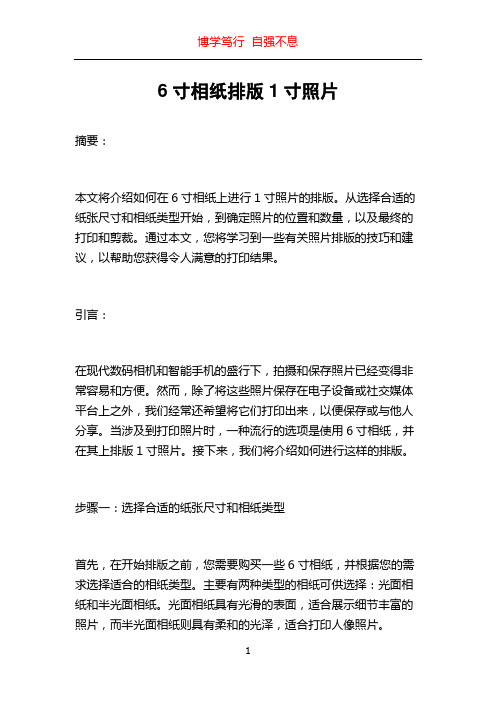
6寸相纸排版1寸照片摘要:本文将介绍如何在6寸相纸上进行1寸照片的排版。
从选择合适的纸张尺寸和相纸类型开始,到确定照片的位置和数量,以及最终的打印和剪裁。
通过本文,您将学习到一些有关照片排版的技巧和建议,以帮助您获得令人满意的打印结果。
引言:在现代数码相机和智能手机的盛行下,拍摄和保存照片已经变得非常容易和方便。
然而,除了将这些照片保存在电子设备或社交媒体平台上之外,我们经常还希望将它们打印出来,以便保存或与他人分享。
当涉及到打印照片时,一种流行的选项是使用6寸相纸,并在其上排版1寸照片。
接下来,我们将介绍如何进行这样的排版。
步骤一:选择合适的纸张尺寸和相纸类型首先,在开始排版之前,您需要购买一些6寸相纸,并根据您的需求选择适合的相纸类型。
主要有两种类型的相纸可供选择:光面相纸和半光面相纸。
光面相纸具有光滑的表面,适合展示细节丰富的照片,而半光面相纸则具有柔和的光泽,适合打印人像照片。
步骤二:确定照片的位置和数量一旦您购买了合适的相纸,并选择了相应的相纸类型,接下来就是确定照片的位置和数量。
通常,6寸相纸可以容纳4张1寸照片。
您可以使用图像处理软件(如Adobe Photoshop)或打印照片的专业软件来进行排版。
这些软件通常提供了用于排列和调整照片大小的功能。
在排版时,您可以选择将4张照片平均分布在相纸上,每张照片占据1/4的画面。
或者,您也可以自由地调整照片的位置和大小,以达到更加个性化和创意的效果。
请记住,在调整照片位置和大小时要留出足够的边距,以便在后续的打印和剪裁过程中不会遗漏任何重要信息。
步骤三:打印和剪裁完成照片排版后,接下来就是打印和剪裁。
将准备好的6寸相纸放入相纸托盘中,并确保打印机设置正确。
选择正确的打印机和纸张类型,以确保获得最佳打印结果。
在打印完成后,您将得到一张充满1寸照片的6寸相纸。
接下来,使用裁剪工具(如剪刀)或剪刀,按照排版时设定的位置,将4张照片分别剪裁出来。
如果您对剪裁技巧不太熟悉,可以使用剪刀和直尺来标记照片的边缘,以便更准确地剪裁。
word图片排版技巧大全为了更好的排版和排版的效果,本文整理了一些Word图片排版技巧供大家参考,希望能对大家有所帮助。
一、自适应调整图片大小在插入图片时,为了更好的适应所在的页面和文章布局,可以使用自适应调整图片大小的功能。
方法:选中图片,右键选择“大小和位置”,在“大小”选项卡中勾选“锁定纵横比例”,然后将“高度”或“宽度”的数值改为百分比即可。
二、制作图片表格在Word中制作图片表格可以让图片更具有结构性,并且便于管理和调整。
方法:依次插入图片、插入表格、将图片放进表格格子中。
也可以选择插入一个单元格的表格,然后调整单元格大小,插入图片即可。
三、调整图片透明度图片的透明度可以调整图片的适应性,让图片更加自然融入文本环境中。
方法:选中图片,点击“格式”选项卡中的“颜色”按钮,然后在“透明度”设置中,调节透明度即可。
四、调整图片颜色调整图像颜色可以让图片在页面上更加突出,给人更好的视觉体验。
方法:选中图片,点击“格式”选项卡中的“图像样式”按钮,然后点击“颜色”可以选择修改的颜色效果。
五、调整图片外边距调整图片的外边距,可以让图片在页面中与其他元素之间保持一定的距离,使得页面整体更加舒适、平衡。
方法:选中图片,点击“格式”选项卡中的“图片布局”按钮,然后在“外边距”栏中设置外边距大小即可。
六、使用图片阴影效果加入阴影效果可以让图片在页面中更加生动有趣,使得画面更加清晰、立体有感。
方法:选中图片,然后点击“格式”选项卡中的“图片样式”按钮,在“阴影”栏中选择相应的阴影类型即可。
七、设置图片为网格线样式设置图片为网格线样式可以让图片在页面中更加整齐有序,打破单调乏味的排版。
方法:选中图片,然后点击“格式”选项卡中的“图片样式”按钮,在“形状轮廓”栏中选择相应的网格线样式即可。
八、使用标题和图片的组合将标题和图片组合起来可以使页面更具有展示效果,增加文章表现力。
方法:在标题旁或下方插入图片,或在图片上方或下方添加标题,使得两者更加相互贴近。
Word六寸照片模板
简介
本文档旨在介绍如何使用Word创建六寸照片模板。
通过使用六寸照片模板,您可以轻松地布局和打印您的照片。
步骤
以下是使用Word创建六寸照片模板的步骤:
1. 打开Word软件并创建新的空白文档。
2. 在顶部菜单栏中选择“布局”选项卡。
3. 在“布局”选项中,选择“页面设置”。
4. 在“页面设置”对话框中,选择“纸张”选项卡。
5. 在“纸张”选项卡中,选择“纸张大小”下拉菜单。
6. 在下拉菜单中选择“自定义大小”。
7. 在“自定义大小”文本框中输入六寸照片的尺寸,通常为4英寸x 6英寸或10厘米x 15厘米。
8. 确认并应用新的纸张尺寸。
9. 返回到空白文档中,您会发现页面大小已更新为您指定的六寸照片尺寸。
10. 现在,您可以根据需要添加照片、文本或其他设计元素到您的六寸照片模板中。
11. 完成设计后,您可以保存模板并随时使用它以打印照片。
注意事项
- 在创建六寸照片模板时,建议使用高分辨率照片以获得更好的打印效果。
- 如果您需要添加多个照片,您可以使用表格或自定义布局将它们排列在六寸照片模板中。
希望本文档能帮助您使用Word轻松地创建六寸照片模板。
如有任何疑问,请随时向我提问。
照片尺寸对照表—常用照片尺寸(1寸到36寸证件照可冲印照片尺寸)照片尺寸的命名:照片的“寸”指的是“英寸”,1英寸=2.54厘米;另外照片的尺寸国内外说法是不同的,例如:3.5X5 4X6 5X7 。
国内的叫法是5寸、6寸、7寸..。
,数值取的是照片较长的那一边;国外的叫法时3R、4R、5R..。
,数值取的是照片较短的那一边.电子照片采集标准一、像片电子信息为彩色图像,按照一人一个图像文件的方式存储,图像文件采用本人身份证号码(军人采用士官证号码)命名,格式为”****.jpg",其中”****”为身份证号码(18位或15位)或士官证号码,"jpg”为图像文件格式。
二、背景要求:统一为蓝色,输出蓝色色值(RGB或GMYK):R51 G143 B178, C80 M13 Y20 K3三、灯光要求:配置三基色柔光灯(冷光源、色温为5600K)两只、灯架两只、配套灯管12只、配套电缆(6米×2)及插头2套。
灯具摆设高度与被拍摄人肩部同高,角度为左右各45度,朝向对准被拍摄人头部,距离被拍摄人1.5—2米。
四、数码相机要求:像素不少于4百万,最高分辨率(dpi):2048,标准存储容量(MB):16MB,光学变焦倍数:4.光圈F8;快门125/秒,成像区上下要求头上部空1/10,头部占7/10,肩部占1/5;左右各空1/10。
亮度控制:输入值145、输出值110图片尺寸(像素)宽:150、高:210大小:≤10K、格式:JPG成像区全部面积48mmX33mm;头部宽度21mm—24mm头部长度28mm-33mm;下额到头顶25mm—35mm;像长35mmX45mm.被摄人服装:白色或浅色系驾驶证相片要求:申请人申请机动车驾驶证业务前6个月内的直边正面免冠彩色本人单人半身证件照。
背景颜色为白色;不着制式服装;人像要清晰,层次丰富,神态自然,无明显畸变。
照片尺寸为32mm×22mm,头部宽度14mm~16mm,头部长度19mm~22mm。
改变照片底色:魔棒:容差设置15-20(多选择几次),选择“添加到选区”(第二个);CRTL+SHIFT+I(反选);选择——羽化——0.2选择——修改——收缩:1像素在用选择工具建立选区之前建议先勾选“消除锯齿”选项。
选择好了之后还有锯齿的话,解决办法:1.执行:选择——修改——收缩命令,参数一般设置为1到2即可(具体情况视图片大小而定),然后SHIFT+F7反选,DELET删除。
2.按CTRL键的同时,鼠标单击图层图标载入选区,执行:图层——修边——去边(或去除白色杂边或去除黑色杂边);一次效果不好就再执行一次。
3.最后就是比较笨的方法了,相信楼主就是不愿意用这么笨的方法所以才提问的。
那就是用橡皮擦擦除了。
或者用选择工具选中边缘的锯齿,再DELET删除,效果一样。
如何制作一寸、二寸、六寸照片希望以后大家再也不用为急着用的一寸照烦恼了,自己制作然后直接拿到相店打印就行了!首先要知道的数量关系:6寸=10.2cm×15.2cm1寸=2.5cm×3.5cm2寸=3.5cm×5.3cm1.打开你欲制作照片2.在工具栏,点裁剪工具(调宽度:2.5厘米,高度:3.5厘米,分辨率:300像素),在照片上选取合适的位置,点属性栏(确定√)(如下图)3.点图像一画布大小:(调宽:0.4厘米,高:0.4厘米,相对:打√)点确定(如下图)效果如下图:4.点"编辑"--"定义图像",将裁剪好的照片定义为图案5新建一个画布:点文件--新建(调宽度:11.6厘米,高度:7.8厘米,分辨率300像素/英寸)(如下图)6.点编辑--填充:(使用自定义图案,选择刚保存照片图案)(如下图)最终效果:备注:照片背景: 纯红色R255G0B0 深红色R220G0B0 蓝色:R60G140B220【附加总结类文档一篇,不需要的朋友可以下载后编辑删除,谢谢】2015年文化馆个人工作总结在XXXX年X月,本人从XXXX学院毕业,来到了实现我梦想的舞台--XX区文化馆工作。
怎样用word排版一寸照片?有步骤有模板,操作非常简单哦!!!
1.第一步:剪裁照片的尺寸。
打开照片,将照片剪裁成一寸大小尺寸,完成后保存。
2.第二步:插入已修改好的照片。
下面有做好的一寸照片模板,点击插入图片,将修改好的照片直接
插入模板中。
1.
3.让我们预览下完成后的作品:
2.